excel2007怎样设置单元格条件格式
发布时间:2017-06-12 14:24
相关话题
Excel中单元格该如何设置条件格式呢?对于刚从其它版本转型过来的应该就不会太懂吧,没关系下面是小编带来的关于excel2007单元格设置条件格式的方法。
excel2007单元格设置条件格式的方法
设置条件格式步骤1:首先需要获取需要的EXCLE数据。打开我们的经验页面,选择并复制部分数据,要包含标题:
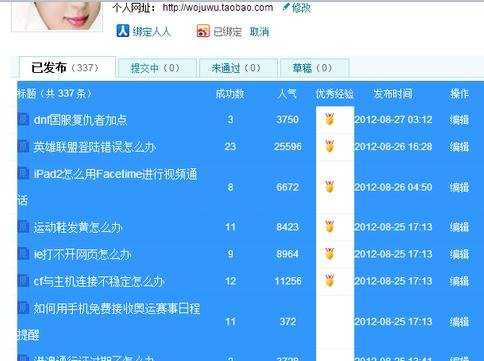
设置条件格式步骤2:再启动EXCEL2007,按Ctrl+V将数据粘贴到excel中,并适当编辑格式:
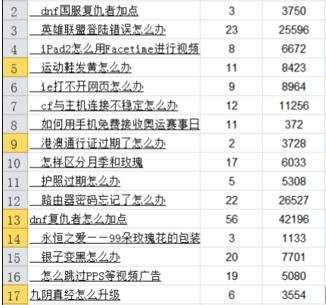
设置条件格式步骤3:然后,我们再单击列标“D”选中本列:
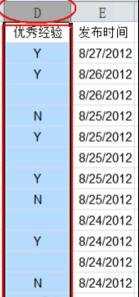
设置条件格式步骤4:再单击“开始”选项卡标签,点击“样式”功能区的“条件格式”按钮:
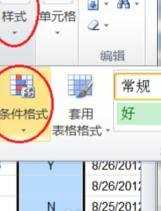
设置条件格式步骤5:从弹出菜单中选择“突出显示单元格规则”,再选择“文本包含...”命令:
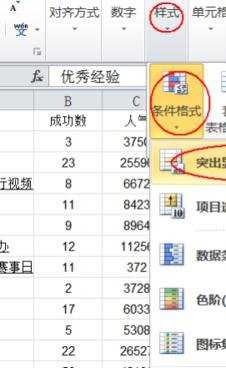
设置条件格式步骤6:在弹出的“文本中包含”对话框的文本框中输入可识别的字符,可以只输入其中部分,然后单击“确定”即可:
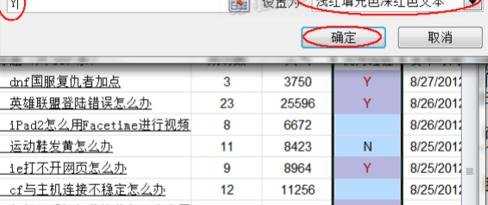
设置条件格式步骤7:然后我们返回EXCEL正文,可以看到包含字母“Y”的单元格都有底色填充了:
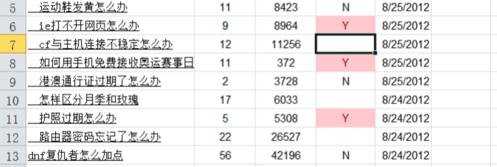
设置条件格式步骤8:同样,我们可以设置单元格数据规则,比如“大于10000”的设置为深绿色字体和浅绿色底纹填充:
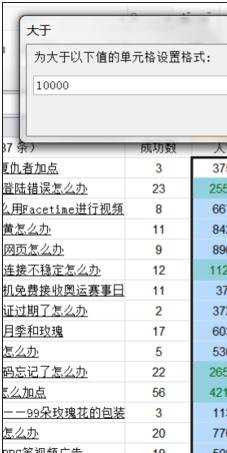
设置条件格式步骤9:最终结果如图所示,可以再举一反三的编辑和增加规则:
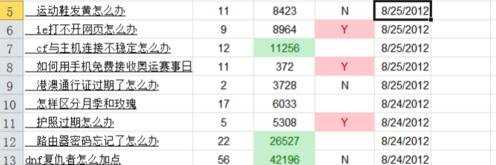
猜你感兴趣:
1.excel2007单元格设置条件格式的方法
2.excel2007怎么设置条件格式
3.excel2007保护单元格格式如何设置
4.excel2007如何设置条件格式
5.Excel中2007版本进行条件格式操作的设置方法

excel2007怎样设置单元格条件格式的评论条评论